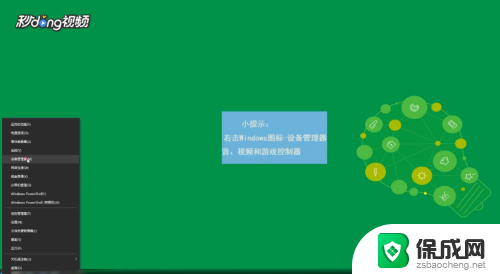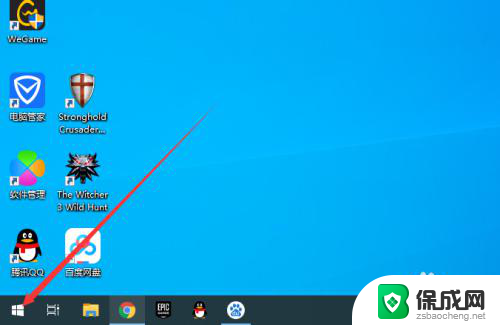电脑和显示屏能用高清线连接吗 笔记本电脑外接显示屏设置教程
电脑和显示屏能用高清线连接吗,电脑和显示屏之间是否可以使用高清线连接?这是许多人在购买笔记本电脑后常常遇到的问题,外接显示屏可以为用户提供更大的屏幕空间和更清晰的图像质量,因此在工作和娱乐中都非常受欢迎。要正确地设置笔记本电脑与外接显示屏的连接并保证高清画质,并不是一件轻松的事情。在本文中我们将为大家介绍一些关于笔记本电脑外接显示屏设置的教程,帮助大家更好地享受高清画质带来的视觉盛宴。
操作方法:
1.首先我们先将确定我们的笔记本是有这HDMI接口或者是AVG接口,这样我们就可以来选择什么样的显示屏。


2.现如今大多数液晶显示屏都有着HDMI接口,只有老式的笔记本才有着AVG接口。如果不是电脑岁数太大,我们就可以直接选择HDMI接口。

3.首先需要将HD线一段插入笔记本电脑,然后另一段插入液晶显示屏,这样就算是连接成功了,然后将显示屏通电。接下来我们就要设置了。
4.现如今的笔记本电脑设置大多是F10键,点击F10键就可以选择怎么设置。它分为扩展,复制,大家可以根据自己的需要来设置怎么分配显示器,这样子我们就可以使用了。
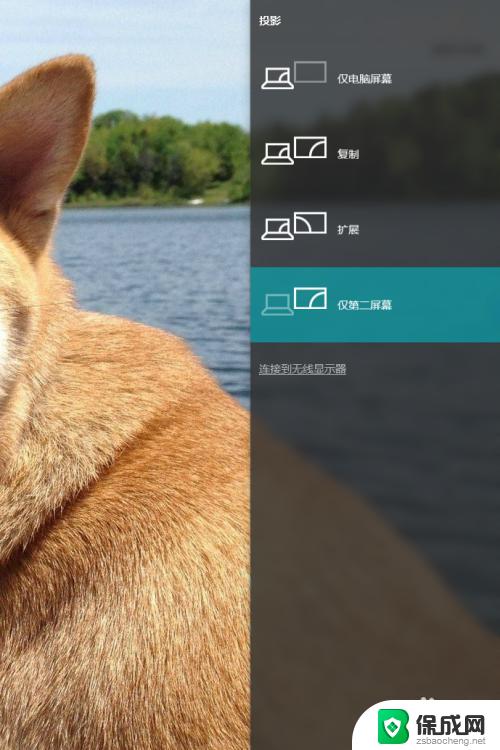
5.但是在使用的过程中,我们只需要液晶显示屏不需要笔记本电脑屏幕。我们可以选择仅第二屏幕,这样子就可以使用,但是每当我们合住笔记本电脑的时候,电脑总会进入睡眠模式,这样我们可以设置一下电源选项来设置。
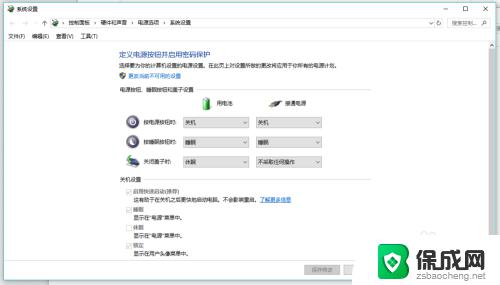
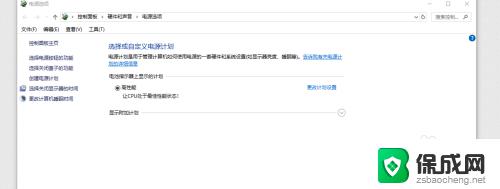
6.这样子我们就可以把显示屏成功的外接,让我们在打游戏看电影的时候,更有视觉冲击与游戏体验。

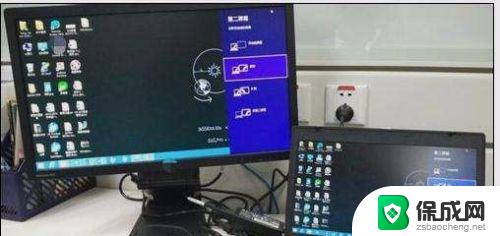
以上就是关于电脑和显示屏能否使用高清线连接的全部内容,如果您还有疑问,可以参考小编提供的步骤进行操作,希望这些信息对您有所帮助。